Les bibliothèques et autres emplacements dans WindowsLe volet de navigation de l'Explorateur peut se réduire et se développer pour vous offrir un volet de navigation plus propre et plus facile à gérer. Ils sont là pour vous faciliter l'accès à vos dossiers, emplacements réseau et bibliothèques préférés. Cela dit, tout le monde ne les trouve pas utiles, ou ils peuvent le faire avec certaines options et sans autres. Rencontrer Configuration du volet de navigation de l'Explorateur Windows; c'est un simple utilitaire de ligne de commande qui permetvous supprimez l'un des éléments du volet de navigation de l'Explorateur Windows avec une seule commande. Vous pouvez tout aussi facilement les ramener. L'utilitaire n'a qu'un seul inconvénient, c'est qu'il affecte tous les comptes d'utilisateurs de votre système.
Téléchargez le volet de navigation de l'Explorateur WindowsConfiguration et ouvrez-le dans l'invite de commande. Pour ceux qui ne savent pas comment procéder, ouvrez une fenêtre d'invite de commandes et utilisez la commande cd pour naviguer jusqu'à l'emplacement d'enregistrement du fichier de l'utilitaire. Ensuite, exécutez la commande suivante;
Start wenpcfg
Pour supprimer un élément du volet de navigation,ouvrez le fichier Lisez-moi qui se trouve dans le dossier que vous avez extrait et recherchez la commande dont vous avez besoin pour supprimer un élément particulier. Nous avons utilisé cette commande pour masquer les bibliothèques et les emplacements réseau.
wenpcfg /HideLibraries /HideNetwork

Vous devrez vous déconnecter et vous reconnecter pour que la modification prenne effet.
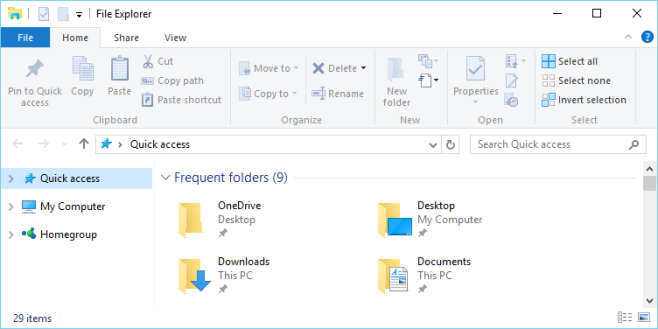
L'utilitaire fonctionne sous Windows 7, 8 / 8.1 et Windows 10.
Télécharger la configuration du volet de navigation de l'Explorateur Windows












commentaires